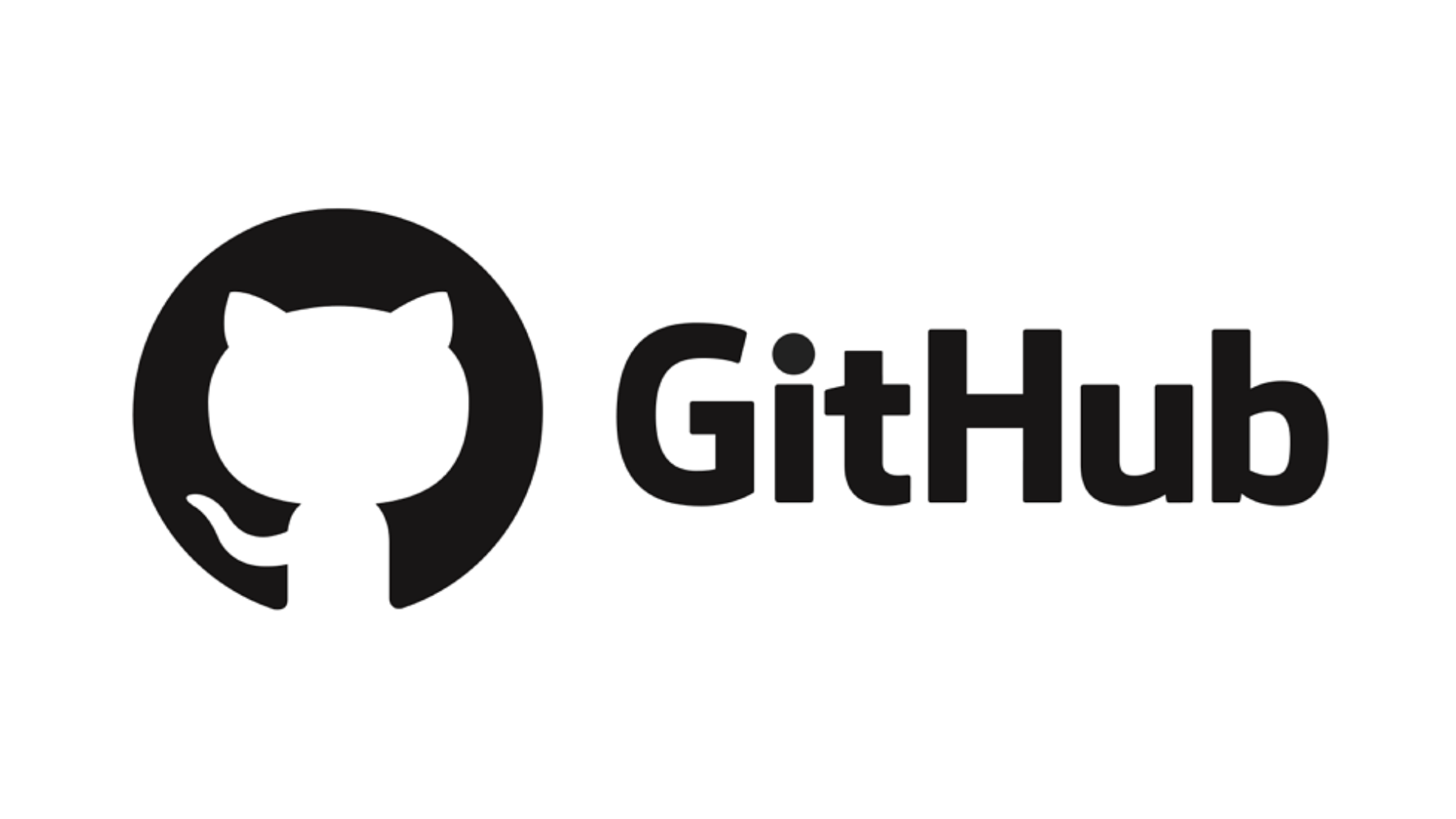
이전 게시물까지만 해도 내 컴퓨터에서 혼자 버전 관리가 가능하지만, 다른 개발자와 함께 버전을 관리하기 위해서는 원격 저장소를 이용해야 한다.
1. 원격 저장소 만들기
원격 저장소 :
쉽게 말해, GitHub 웹사이트에 프로젝트를 위한 공용 폴더를 만드는 것이며, GitHub에서는 원격 저장소를 레포지토리(repository)라고 한다.
깃허브 에 접속 > 로그인 후 우측 상단의 '+' 클릭 > New repository > 그러면, 세부 항목 작성 페이지로 넘어감
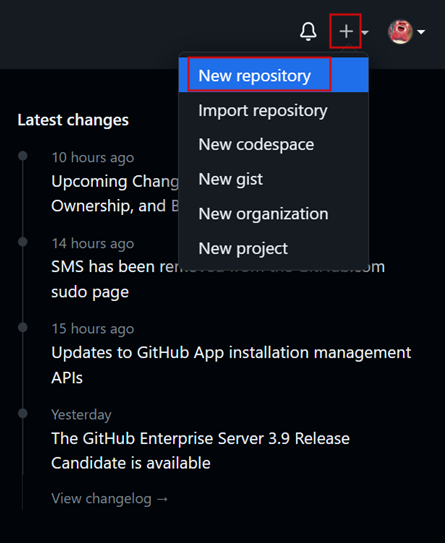

-
Repository name : Git_test_remote
👉 Git_test 라는 이름의 원격 저장소를 만들겠다는 의미 -
Description : 생성할 원격 저장소에 대한 간단한 설명을 입력
-
나머지 옵션은 변경하지 않고, [Create repository] 버튼 클릭
👉 원격 저장소 주소가 생성됨 ( https://github.com/깃허브_이름/Git_test_remote.git )- 다른 개발자와 함께 작업하면, 이 주소를 알려주면 된다.
- 내 컴퓨터의 로컬 저장소와 연결할 때에도 사용한다.
2. 원격 저장소에 커밋 올리기
[Git_test_remote] 원격 저장소 주소를 내 컴퓨터의 [Git_test] 로컬 저장소에 알려 주고, 로컬 저장소에 만들었던 커밋들을 원격 저장소에 올리기
1) 로컬에 원격 저장소 주소 알리기
[Git_test] 폴더에서 Git Bash 열기 > 아래 명령어 입력
git remote add origin 원격_저장소_주소 // 로컬 저장소에 연결할 원격 저장소 주소 알림Git Bash에서 붙여넣기는 어떻게❓ 붙여넣기 할 곳에 마우스 오른쪽 클릭 > [Paste] 클릭
2) 폴더 생성
저장소 안에 지금까지 만든 커밋을 둘 main 이라는 이름의 방을 만들건데, 이 방을 브랜치(branch)라고 한다.
브랜치(branch) :
- 각각의 브랜치는 다른 브랜치의 영향을 받지 않기 때문에, 여러 작업을 동시에 진행 가능
- 기존에 저장한 파일을 master 브랜치에 유지하면서 독립적으로 기존 파일 내용을 수정하거나 새로운 파일을 추가/스테이징/커밋 가능
Git Bash에 아래 명령어 입력
git branch -M main // main 이라는 이름의 브랜치 생성3) 로컬 저장소의 커밋들을 원격 저장소에 올리기
Git Bash에 아래 명령어 입력
git push origin main // 원격 저장소(origin)의 main이라는 방에 내 커밋들을 올려라(push)위의 명령어를 입력한 후 Enter를 클릭하면, GitHub Sign in 이라는 로그인 창이 뜬다.
[Sign in with your browser] 클릭 > 자신의 GitHub 계정 정보 입력하고 로그인 > [git authorize git-ecosystem] 클릭 > 아래와 같은 메시지가 뜬다면, 성공
info: please complete authentication in your browser...
Enumerating objects: 6, done.
Counting objects: 100% (6/6), done.
Delta compression using up to 8 threads
Compressing objects: 100% (2/2), done.
Writing objects: 100% (6/6), 546 bytes | 546.00 KiB/s, done.
Total 6 (delta 0), reused 0 (delta 0), pack-reused 0
To https://github.com/이름/Git_test_remote.git
* [new branch] main -> main4) 원격 저장소 확인
원격 저장소 [Git_test_remote]를 확인하면, 커밋과 README.txt 파일이 잘 올라온 것은 물론, README.txt 파일의 내용도 확인 가능
